Installez WhatsApp Messenger dans Apple iPhone 15 Plus

Comment installer WhatsApp dans un Apple iPhone 15 Plus
WhatsApp est une application de messagerie instantanée appartenant à Meta depuis 2016, c'est l'application de messagerie la plus utilisée au monde, c'est pourquoi il est très utile de l'installer sur votre Apple iPhone 15 Plus.
Dans ce tutoriel, nous vous fournirons des instructions pour installer et configurer WhatsApp en iPhone 15 Plus en quelques minutes et en quelques étapes simples.
Table des matières :
Temps estimé : 5 minutes.
1- Premier pas :
Installer WhatsApp dans votre iPhone 15 Plus c'est une tâche très simple et cela ne vous prendra que quelques minutes. Recherchez d’abord l’application "App Store" sur l’écran d’accueil d’Apple iPhone 15 Plus et appuyez sur pour l’ouvrir.
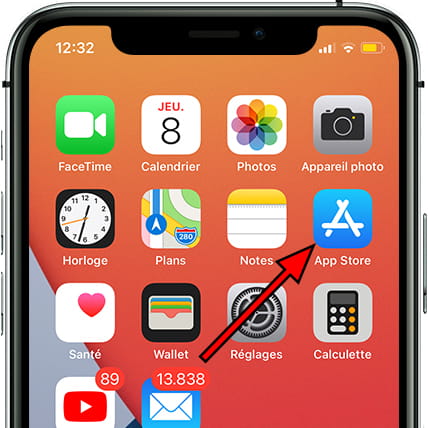
2- Deuxième pas :
Cliquez sur la loupe ou sur le bouton de recherche en bas à droite de l'écran de l’iPhone 15 Plus.
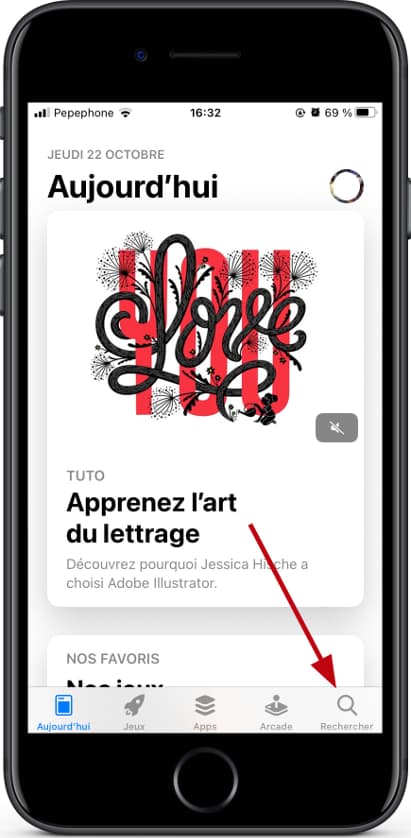
3- Troisième étape :
Dans le champ de texte qui apparaît sous "Rechercher", écrivez "WhatsApp Messenger" et sélectionnez la première option ou appuyez sur "Rechercher" sur le clavier.
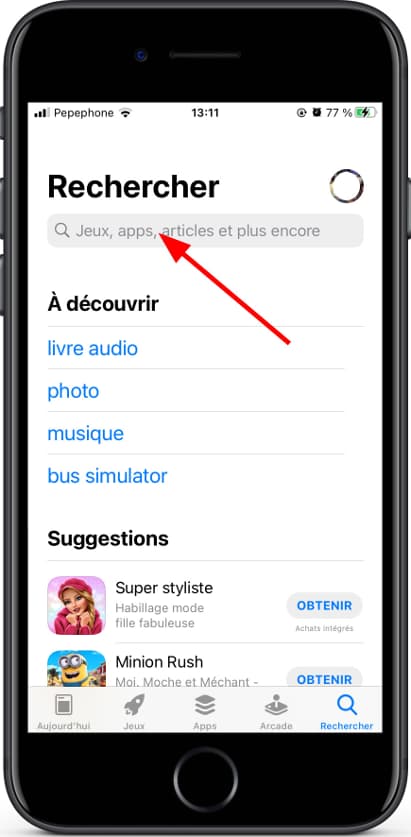
4- Quatrième étape :
Appuyez sur "Obtenir" pour commencer le téléchargement et l'installation de l'application de messagerie WhatsApp sur votre iPhone 15 Plus.
Cela prendra quelques minutes ou secondes en fonction de votre connexion Internet car vous devrez télécharger plusieurs mégaoctets.

5- Cinquième étape :
Une fois installé, vous verrez l'option "Ouvrir". Si vous le souhaitez, vous pouvez revenir à l'écran d'accueil de votre Apple iPhone 15 Plus, l'icône verte WhatsApp apparaît sur cet écran.
Si vous ne la trouvez pas, faites-la glisser vers la droite jusqu'à ce que vous la trouviez.
Ouvrez WhatsApp.

6- Sixième étape :
Acceptez les conditions générales de WhatsApp, cliquez sur "Accepter et continuer".

7- Septième étape :
Entrez votre numéro de téléphone, vérifiez que le préfixe correspond à votre pays. Vous recevrez un SMS avec ce numéro de téléphone, il doit donc être correct et vous devez avoir accès à ce numéro, si c'est le numéro de téléphone de ton iPhone 15 Plus l'application lira automatiquement le SMS et confirmera son exactitude, au cas où vous n'auriez pas à saisir le code reçu par SMS.
Appuyez sur Ok ou sur Suivant.

8- 8ème étape :
Entrez votre nom d'utilisateur, le nom que vous souhaitez afficher pour vos contacts sur WhatsApp. Vous pouvez également télécharger une photo pour être reconnue.

9- Neuvième étape :
Appuyez sur Continuer et vous avez terminé, WhatsApp est déjà installé et configuré dans votre iPhone 15 Plus avec le système d'exploitation iOS 17. Commencez à écrire à vos contacts en appuyant sur le bouton +.

Dans votre iPhone 15 Plus vous pouvez stocker des photos et des vidéos WhatsApp grâce à sa mémoire interne de 128 GB, 256 GB, 512 GB.
Vous pouvez connecter votre iPhone 15 Plus via Wifi grâce à sa connectivité Wi-Fi 802.11 a/b/g/n/ac/6, dual-band, hotspot et téléchargez toutes les photos et vidéos de WhatsApp.
Si vous devez vérifier le WhatsApp à partir de votre iPhone 15 Plus partout où vous pouvez utiliser la connexion réseau HSPA, LTE-A, 5G, EV-DO Rev.A 3.1 Mbps.
Vous pouvez également passer des appels vidéo depuis votre Apple iPhone 15 Plus via WhatsApp grâce à son selfie ou sa caméra frontale 12 MP, f/1.9, 23mm (wide), 1/3.6", PDAF SL 3D, (depth/biometrics sensor) et son écran Super Retina XDR OLED, HDR10, Dolby Vision, 1000 nits (HBM), 2000 nits (peak) 6.7 pouces, 110.2 cm2 (~88.0% rapport écran-corps) 1290 x 2796 pixels, 19.5:9 ratio (~460 ppi densité), si vous voulez savoir comment passer des appels vidéo depuis WhatsApp ou en utilisant d'autres applications voir le tutoriel suivant : Appels vidéo sur Apple iPhone 15 Plus














